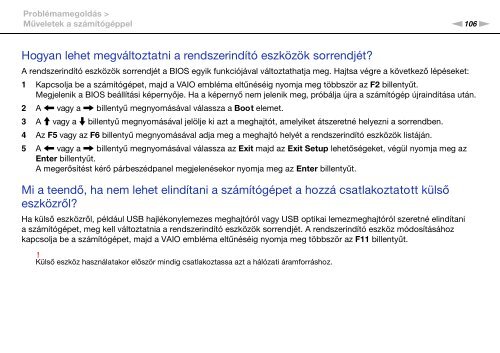Sony VPCYB3Q1R - VPCYB3Q1R Mode d'emploi Hongrois
Sony VPCYB3Q1R - VPCYB3Q1R Mode d'emploi Hongrois
Sony VPCYB3Q1R - VPCYB3Q1R Mode d'emploi Hongrois
Create successful ePaper yourself
Turn your PDF publications into a flip-book with our unique Google optimized e-Paper software.
Problémamegoldás ><br />
Műveletek a számítógéppel<br />
n106<br />
N<br />
Hogyan lehet megváltoztatni a rendszerindító eszközök sorrendjét?<br />
A rendszerindító eszközök sorrendjét a BIOS egyik funkciójával változtathatja meg. Hajtsa végre a következő lépéseket:<br />
1 Kapcsolja be a számítógépet, majd a VAIO embléma eltűnéséig nyomja meg többször az F2 billentyűt.<br />
Megjelenik a BIOS beállítási képernyője. Ha a képernyő nem jelenik meg, próbálja újra a számítógép újraindítása után.<br />
2 A < vagy a , billentyű megnyomásával válassza a Boot elemet.<br />
3 A M vagy a m billentyű megnyomásával jelölje ki azt a meghajtót, amelyiket átszeretné helyezni a sorrendben.<br />
4 Az F5 vagy az F6 billentyű megnyomásával adja meg a meghajtó helyét a rendszerindító eszközök listáján.<br />
5 A < vagy a , billentyű megnyomásával válassza az Exit majd az Exit Setup lehetőségeket, végül nyomja meg az<br />
Enter billentyűt.<br />
A megerősítést kérő párbeszédpanel megjelenésekor nyomja meg az Enter billentyűt.<br />
Mi a teendő, ha nem lehet elindítani a számítógépet a hozzá csatlakoztatott külső<br />
eszközről?<br />
Ha külső eszközről, például USB hajlékonylemezes meghajtóról vagy USB optikai lemezmeghajtóról szeretné elindítani<br />
a számítógépet, meg kell változtatnia a rendszerindító eszközök sorrendjét. A rendszerindító eszköz módosításához<br />
kapcsolja be a számítógépet, majd a VAIO embléma eltűnéséig nyomja meg többször az F11 billentyűt.<br />
!<br />
Külső eszköz használatakor először mindig csatlakoztassa azt a hálózati áramforráshoz.